大きなフォルダを外付けハード ドライブから別の外付けハード ドライブに移動またはコピーする際に問題が発生しています。 2 つのドライブ間で大量のデータを転送する必要があるため、非常にイライラします。 私はいくつかの異なることを試しましたが、これまでのところ何もうまくいきませんでした。データを小さなチャンクでコピーしようとしましたが、それには時間がかかります。また、別の USB ケーブルを使用してみましたが、それも機能しませんでした。 誰か提案はありますか?私はこの問題に本当に苦労しており、助けが必要です。
あなたがいる場合 大きなフォルダをある外付けハード ドライブから別の外付けハード ドライブに移動またはコピーすることはできません。 この投稿は、問題の解決に役立ちます。大きなファイルや巨大なフォルダーを移動することは珍しくありません。ほとんどのユーザーは、写真コレクション、ムービーの移動、バックアップの作成など、常にこれを行っています。ただし、コピーが失敗することがあり、再開するオプションがないため、何度も何度もコピーする必要があるため、これは大きな問題です。

大きなコピーが機能しないのはなぜですか?
コピーまたは移動プロセスが開始されるたびに、ストレージと RAM の一部が予約されます。ソースから宛先にファイルを一時的にコピーするために使用されます。一時ストレージが不足しているために大きなファイルのコピー先に十分なスペースまたはメモリがない場合、コピーは失敗する可能性があります。
グーグルマップの壁紙
2 つの外付けハード ドライブまたは SSD 間でファイルをコピーする場合、事態はさらに複雑になります。また、コピーが完了したように見えても、ファイルが破損しているか、プロセスによってフォルダーが作成され、ファイルが含まれていない場合があります。
大きなフォルダを外付けハード ドライブから外付けハード ドライブに移動またはコピーできません。
外付けドライブ間で大きなフォルダーを移動またはコピーするのに役立ついくつかのソリューションを次に示します。
- 最初にハードドライブまたは一時ストレージにコピーします
- コピーソフトを試す
- ハードドライブの空き容量を増やす
- クローンを作成
これらのソリューションを確認して、試してみてください。何がうまくいくかを理解する必要があります。ただし、あるハード ドライブから別のハード ドライブにコピーする場合、エラー チェックは行われないことに注意してください。したがって、バグは発生する可能性があり、発生します。
Windows10のオーディオ拡張機能がありません
ファイルが大きすぎるため、外付けハード ドライブにコピーできません
1] PCまたは一時保管への最初のコピー
この問題を解決する 1 つの方法は、十分な容量がある別のハード ドライブにコピーすることです。プライマリ PC のスペースが少なく、ターゲット ストレージの一時ストレージに十分なスペースがない場合は、PC にスペースを作成する必要があります。これが鶏卵問題です。この問題を解決する唯一の方法は、コンピューターに十分なスペースを確保するか、ストレージを変更することです。
2]コピーソフトを試す
大きなファイルを転送する場合、Windows のコピー プロセスは非効率的であることが知られています。代わりに、ファイルを小さなチャンクで転送する Robocopy などのサードパーティ ソフトウェアを使用できます。利用可能なスペースで動作し、効率的でエラーが発生しにくいコピー プロセスを提供します。サードパーティのリッピング ソフトウェアのリストについては、l を確認してください。
TeraCopy、Robocopy などのアプリケーションは、あるストレージ デバイスから別のストレージ デバイスに大きなファイルをコピーするのに最適なプログラムです。
3]ハードドライブにスペースを作成する
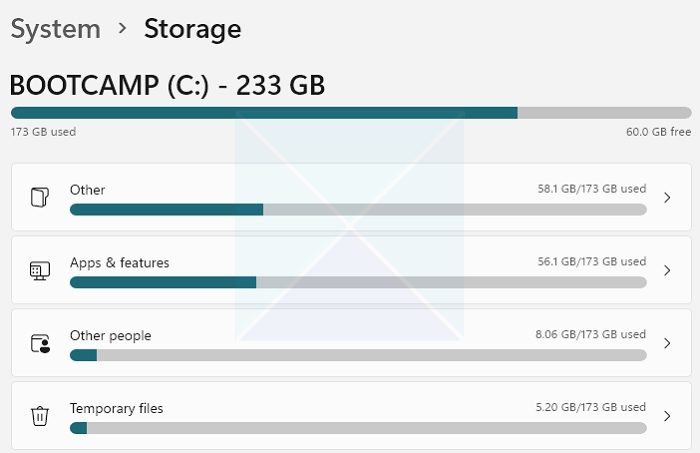
次の方法では、ターゲット ドライバーにスペースを作成する必要があります。ディスク上のファイルのリストを確認し、不要なものを削除する場合は呼び出します。時々、データを追加し続け、再チェックされないようにそこにとどまります。この場合、不要なものはすべて削除できます。
別のドライブを使用するのが最善の選択肢ですが、すぐには取得できない可能性があり、ドライブにデータを取得することが不可欠です。この場合、ストレージ内の古いデータを削除することが唯一のオプションです。
4]クローンを作成する
最善の方法は、コピーしたいもののクローンを作成することです。ただし、この方法は、ハード ドライブと PC に十分な空き容量がある場合でも、問題が発生した場合にのみ適用されます。これは、あるドライブから別のドライブにデータを移動する場合に効果的な方法であり、すべてを 1 つずつコピーする代わりにクローンを作成できます。
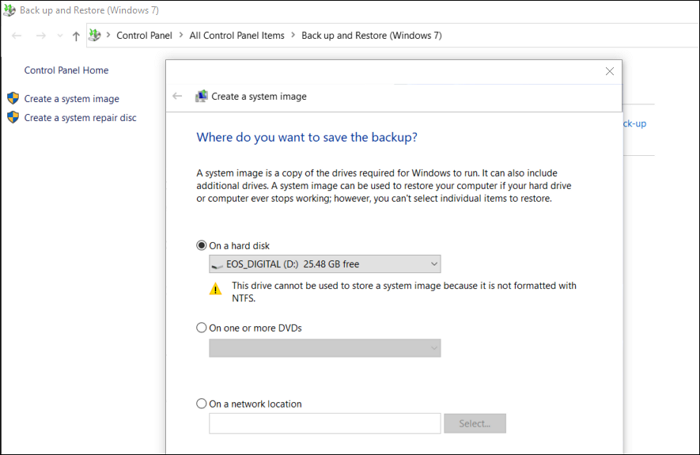
ほとんどの OEM は、あるドライブを別のドライブに簡単に複製できるドライブ用のソフトウェアを提供しています。お持ちでない場合は、サードパーティのディスク複製ソフトウェアを使用できます。
oculus rift xboxoneストリーミング
結論
Windows は、コンピューターのパワーに関係なく扱いにくい場合があります。サイズが大きい場合やファイル数が多い場合。十分なスペースがあることを確認する必要があり、これを行うには他のアプリを使用する必要がある場合もあります.
投稿が簡単に理解でき、大きなフォルダーを外付けハード ドライブから外付けハード ドライブに移動またはコピーできないという問題を解決できたことを願っています。
コピー アンド ペーストのファイル サイズに制限はありますか?
コピーして他の場所に貼り付けることができるデータの量について、文書化された制限はありません。したがって、エクスプローラーを使用して多くのファイルをコピーしても問題はありません。ただし、失敗した場合、問題はハードウェア、RAM の量、およびディスクの処理速度に関連している可能性があります。
コピーされていないものを修正する方法は?
アクセス許可、ストレージ容量、およびコピー プロセスを妨げる可能性のあるプログラムがあるかどうかを確認します。あなたが PC 管理者である場合は、自分自身を所有者の 1 人としてフォルダーまたはファイルに手動で追加できます。ストレージ スペースの場合は、コピーを成功させるために、さらに作成し、干渉しているプログラムを閉じる必要があります。
4 GB を超える大きなファイルを USB ドライブにコピーできないのはなぜですか?
USB ドライブが FAT32 としてフォーマットされている場合、それが原因です。 4 GB を超えるファイルは FAT32 ボリュームに保存できません。この問題を解決するには、ドライブを exFAT または NTFS にフォーマットすることをお勧めします。前者は Windows および macOS と互換性がありますが、後者は Windows でのみ動作します。
最高のデスクトップ2018
C および V コントロールが機能しないのはなぜですか?
コンピューターを再起動する必要があることを除いて、これに対する明確な解決策はありません。この機能は、Windows、グループ ポリシー、またはレジストリの変更によって制限されることはありません。これは、コンピューターを再起動することによってのみ修正できるグリッチです。 PC を再起動する前に、必ずすべてのファイルを保存してください。
メモリからファイルをコピーしようとしたときのエラーを修正するには?
フォアグラウンドで実行されているアプリケーションを閉じてから、PC を再起動することから始めることができます。これは通常、物理 RAM とスワップ メモリがいっぱいになると発生し、メモリ不足エラーが発生します。















